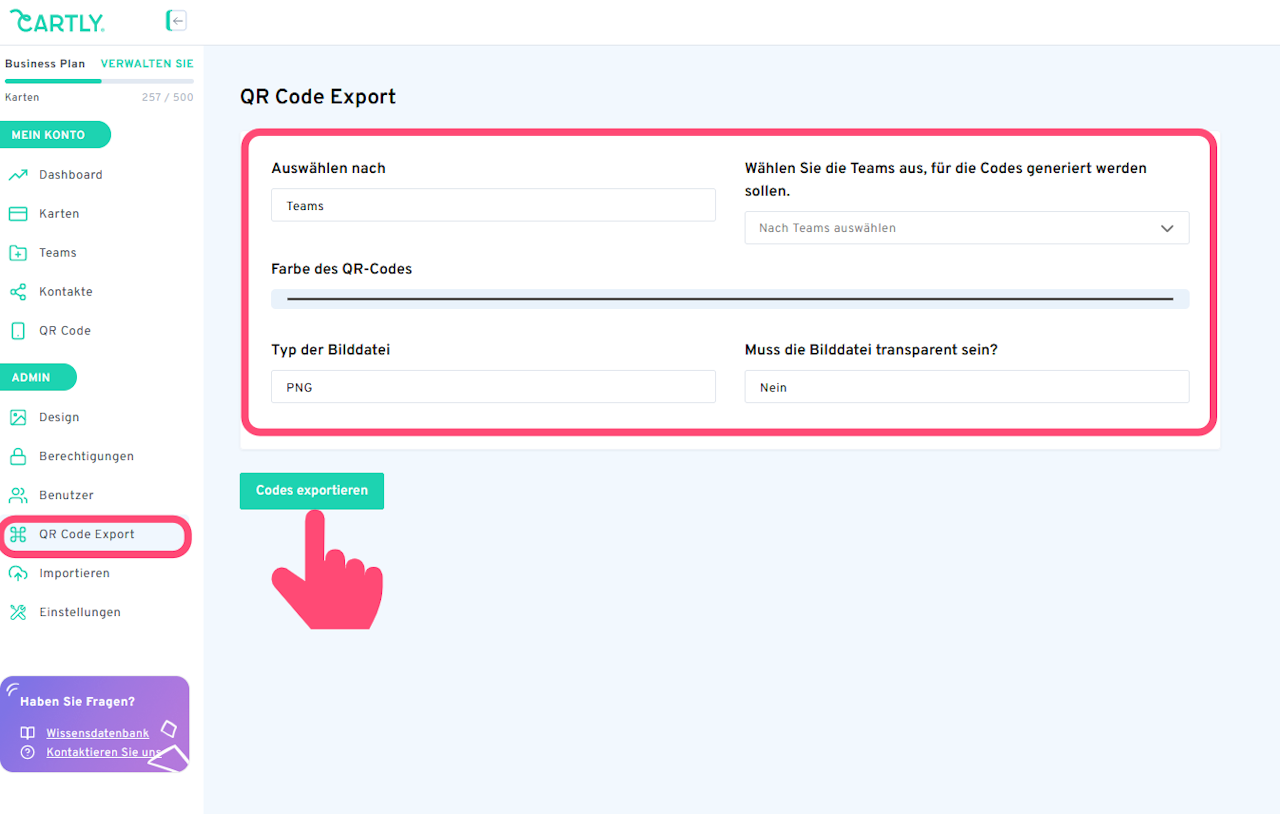
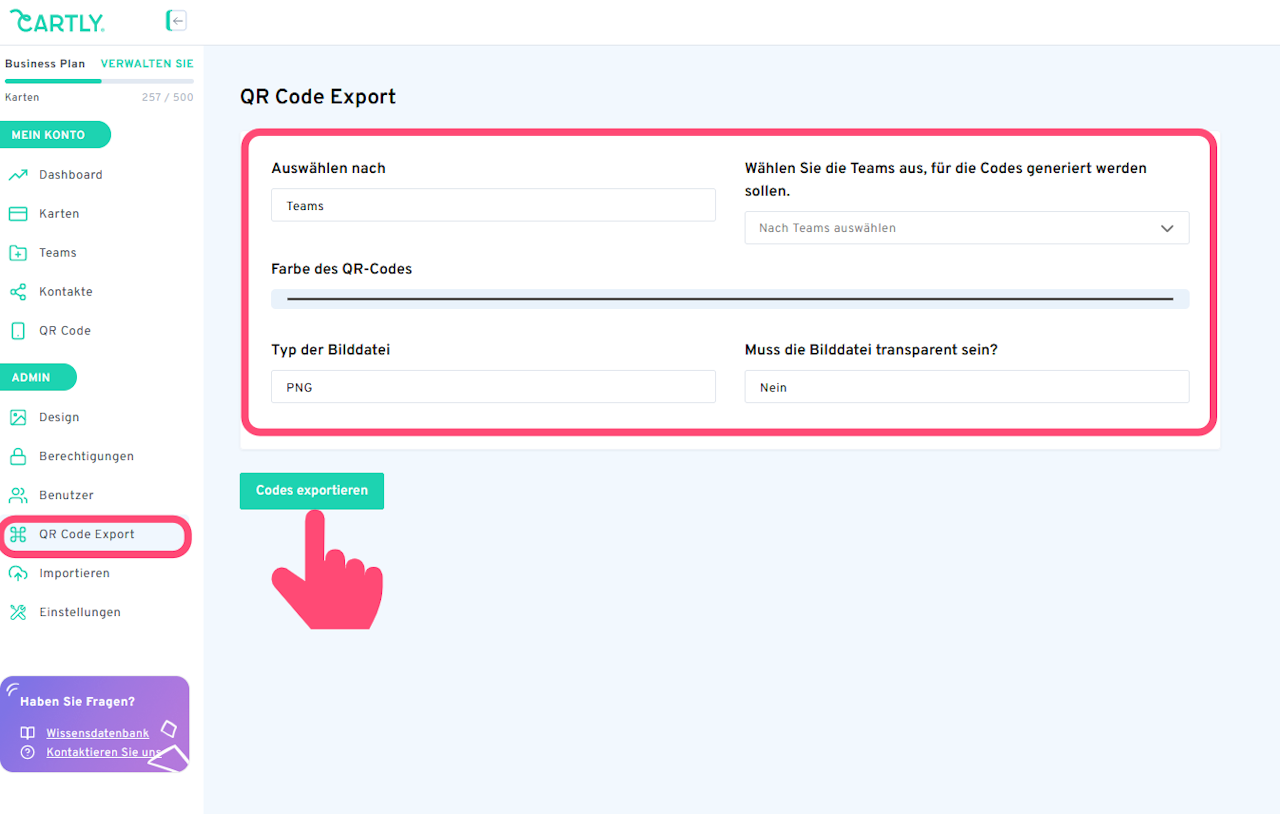
QR-Codes exportieren
Sie können QR-Codes exportieren, die mit Benutzern oder Teams verknüpft sind, indem Sie zum Abschnitt QR-Code gehen. Von dort aus können Sie auswählen, ob Sie QR-Codes auf der Grundlage folgender Elemente exportieren möchten:
die Teams
den Nutzern
Sie können die Farbe des QR-Codes, den Dateityp des Bildes (PNG, SVG) und ob der QR-Code transparent ist oder nicht, auswählen.
Die QR-Codes werden in eine .ZIP-Datei exportiert, die Sie extrahieren können, um auf die QR-Codes zuzugreifen.